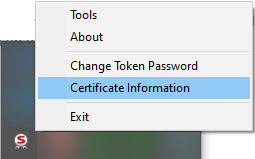Mise à jour du logiciel des tokens
Comment installer la dernière version du logiciel des tokens
Vérifiez si vous exécutez la version la plus récente du logiciel 3SKey
Veuillez vous référer vers les étapes décrites sous Vérifiez votre logiciel de tokens sur la page Installation des tokens afin de vérifier la version de votre logiciel de tokens.
Fin du support du logiciel SWIFT Token Client version 4.1.0 et inférieure
Les versions 4.2.0 ou 4.2.1 sont requises pour utiliser le nouveau modèle de token 5110+ qui sera délivré plus tard en 2025. Pour plus d'informations, reportez-vous à la page Modèles de tokens supportés.
Les versions 4.2.0 et 4.2.1 supportent les deux modèles de tokens 5110 et 5110+. La version 4.2.1 est la version recommandée. Pour une description des changements, reportez-vous au Guide d'installation du logiciel 3SKey.
La version 4.1.0 sera supportée jusque septembre 2026, uniquement avec le modèle de token 5110. Nous recommandons d'installer le logiciel 3SKey 4.2.0 ou 4.2.1 sur tous les ordinateurs utilisant des tokens 3SKey avant fin juin 2025.
Instructions de mise à jour
Vous devez disposer de droits administrateurs sur votre poste. Nous vous recommandons de planifier la mise à jour avec votre administrateur système.
-
Mise à jour à partir de la version 4.2.0 ou supérieure
Pour mettre à jour le logiciel 3SKey à partir de la version 4.2.0 ou supérieure, vous devez débrancher le token, installer la nouvelle version au-dessus de la version existante, et redémarrer l'ordinateur.
-
Mise à jour à partir de la version 4.1.0 ou inférieure
Pour mettre à jour le logiciel 3SKey à partir de la version 4.1.0 ou inférieure, vous devez débrancher le token, désinstaller l'ancienne version, redémarrer l'ordinateur puis installer la nouvelle version.
Important : Après la mise à jour, redémarrez le poste et vérifiez la bonne détection du token comme indiqué en bas de cette page.
Mise à jour à partir de la version 4.2.0 ou supérieure
1 |
Débranchez le token |
2 |
Installez la dernière version |
Suivez les instructions sur la page Comment installer le logiciel de votre token ?
3 |
Redémarrez l'ordinateur |
Important: Ne rebranchez pas le token avant d'avoir redémarré l'ordinateur.
Mise à jour à partir de la version 4.1.0 ou inférieure
1 |
Débranchez le token |
2 |
Désinstallez l'ancienne version |
- Assurez-vous qu'aucun token 3SKey n'est branché
- Rendez-vous dans le Panneau de configuration > Programmes et fonctionnalité ou Désinstaller un programme
- Selon la version du logiciel 3SKey qui est installée sur votre poste, désinstallez les éléments suivants :
- SWIFT Token Client 4.1.0
- SWIFT Token Client 4.0.28
- SWIFT Token Client 4.0.26
- SWIFT Token Client 4.0.25
- SWIFT Token Client 4.0.24
- eToken PKI Client 5.1 SP1
- Désinstallez séparément le logiciel Safenet Authentication Client s'il est toujours présent.
3 |
Redémarrez le système |
Un redémarrage est obligatoire pour terminer la désinstallation.
4 |
Installez la dernière version |
Suivez les instructions sur la page Comment installer le logiciel de votre token ?
Remarque : Si vous recevez le message d'erreur "SWIFT Token Client is already installed" vous devez d'abord désinstaller Swift Token Client à l'aide du panneau de configuration Windows > Désinstaller un programme, puis redémarrer votre ordinateur avant d'installer la dernière version.
5 |
Redémarrez l'ordinateur et vérifiez la détection du token |
Après que votre ordinateur a redémarré, branchez votre token et vérifiez qu'il est détecté correctement. L'icône ![]() dans le coin inférieur droit de l'écran, deviendra rouge.
dans le coin inférieur droit de l'écran, deviendra rouge.
Si votre token n'est pas détecté, suivez cette procédure.
Un clic-droit sur l'icône et un clic sur "Certificate Information" affichera les données du certificat du token.